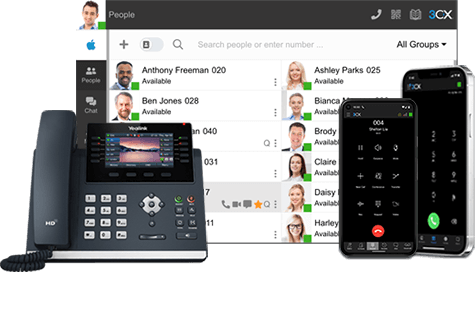Com v15 podemos ter a instalação muito simplificada e ao mesmo tempo aumentar a segurança, permitindo que o 3CX gerencie o FQDN e seus certificados de segurança. No entanto, é importante compreender o seguinte:
Uma chave de licença está vinculada ao FQDN (subdomínio) que você escolher!
- Avaliação / Demo V15
- Restauração de Backups
- Conversão de avaliação para a versão completa
- Atualizando para V15 / Instalações existentes
- Como Atualizar
Demo V15 / Avaliação
- Para avaliar, usar uma chave de edição de PABX 3CX gratuita -> não use seu NFR existente ou chave comprada!
- Selecione um domínio de teste-> um que você não queira usar mais tarde para sua chave de produção!
Entre em https://www.3cx.com.br/central-telefonica/download/, preencha seus dados corretamente e você receberá uma chave da edição de PABX 3CX Gratuita. Se você ainda não está familiarizado com as versões das edições do PABX 3CX, segue uma tabela de comparativa das edições: https://www.3cx.com.br/ordering/pricing/.
Quando você escolher um nome de host, escolha um que você não precise no futuro. Então se o nome da empresa é abclimited, e você está avaliando 3CX, não “desperdice” o nome abclimited com sua chave de instalação de teste sabendo que você já tem uma chave comercial para esta instalação futura. Uma exceção seria se você está planejando atualizar a chave de avaliação do PABX Gratuito para uma versão completa e você não ainda possui uma chave, então você reserva o abclimited com essa chave!
Restauração de Backups
Se você instalar 3CX V15 e você usar a chave de licença XYZ, não restaure backup com outra chave através do console de gerenciamento para esta instalação! Uma exceção seria se você está planejando atualizar a chave de avaliação do PABX Gratuito para uma versão completa e você não ainda possui uma chave, então você reserva o abclimited com essa chave!
Se você restaurar um backup, você ativará o 3CX com a licença que está dentro do backup e a instalação terá problemas de FQDN e a conferência não funcionará. Substituindo a chave de licença ou importando um backup com uma chave de licença diferente será necessário reinstalar do PABX.
Conversão de avaliação para a versão completa
Se você avaliou 3CX com sucesso e você está pronto para atualizar sua chave da versão PABX 3CX gratuito para uma versão comercial completa, um Upgrade de versão deve ser comprado com sua chave de licença existente.
- Como um usuário final, você deve apresentar a sua chave a um parceiro 3CX para a aquisição da atualização para manter sua instalação e FQDN
- Como um Parceiro 3CX, solicitar compra de novas chaves de licença somente no caso em que nenhuma avaliação foi feita usando uma chave de edição gratuita do PABX 3CX com um FQDN já vinculado a uma chave, resultando na necessidade de uma reinstalação do produto.
Atualizando para V15 / Instalações existentes
Se você comprou uma licença 3CX, use essa chave na fase de instalação com a sua reserva de FQDN.
Você terá a opção de escolher um FQDN 3CX ou para importar o certificado SSL existente do seu próprio FQDN. Decida as opções que você deseja ter. Se você escolher usar o FQDN 3CX, digite o nome da tua empresa como seu hostname. (Apenas abclimited) Isso vai bloquear sua chave de licença para “abclimited”. O domínio será reservado para você, – proporcionando-lhe manter a manutenção do seu atual.
Como Atualizar
Se você tiver uma versão anterior do 3CX, e você deseja atualizar para V15, em primeiro lugar você precisará certificar-se de que você tem contrato de manutenção válido e, em seguida, execute os passos a seguir:
- Certifique-se de que todas atualizações do Windows estão instaladas na máquina que deseja instalar 3CX. (Isto pode ser um processo demorado, se você não tiver feito isso há muito tempo. Fazer isso antes de desinstalar o 3CX para reduzir o tempo de parada)
- Acessar seu sistema de Pabx 3CX Phone System atual e realizar um backup
- Desinstalar o 3CX
- Baixe e execute a instalação do 3CX V15
- A ferramenta de configuração de PABX 3CX iniciará e vai perguntar sobre a restauração de um backup existente. Digite o caminho, incluindo o nome do arquivo onde o backup está salvo. A chave de licença dentro do backup será usada e ligada a esta instalação
- Será solicitado que você escolha um FQDN 3CX ou importar um certificado SSL para um domínio que você já possui com o FQDN escolhido. Se você escolher um FQDN 3CX, escolha seu hostname sabiamente porque a chave de licença será atrelada ao FQDN escolhido
Veja Também:
Como usar seu próprio certificado SSL e FQDN